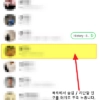요즘에는 공공기관에서도 카톡으로 안내 메시지를 보내 줄 정도로 카카오톡이 문자 메시지를 대체하고 있는데요. 친구 추가나 관리가 조금 불편해서 누구나 추가해서 프로필을 볼 수 있다든가 하는 부분은 굉장히 불편하기도 합니다.
또한, 업무상으로 만난 분들과 연락처를 교환하게 되면 카카오톡 친구 리스트에 뜨게 되어 개인적인 친구들과 섞이게 되는 것도 불만인데요. 특히 한번 어떤 일로 등록이 되었던 분이지만, 몇 년간 더 얘기를 하지 않게 되는 분이나 또는 스팸이나 원하지 않는 메시지를 보내는 분들도 계시죠.
오늘은 카카오톡 친구 리스트에서 친구 숨기기, 차단(삭제) 방법에 대해서 알아보도록 하겠습니다.
친구 숨김
먼저 친구 리스트 화면에서 숨기고 싶은 친구의 이름에서 터치를 꾸욱 눌러 메뉴가 나타날때까지 기다립니다.
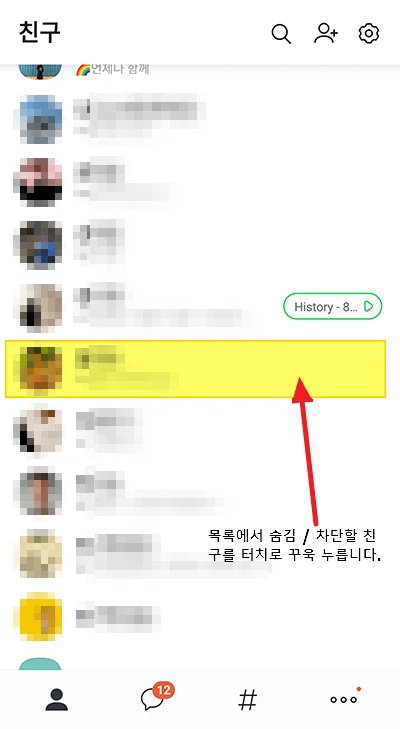
리스트 위로 메뉴가 뜨게 되는데요. 숨김과 차단을 할 수가 있습니다. 친구 목록에서 숨기기 위해서 숨김 버튼을 터치합니다.
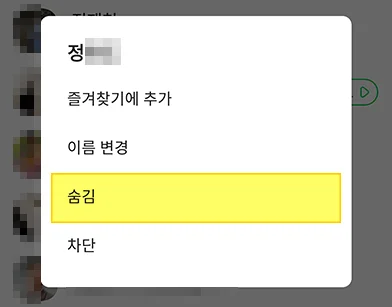
안내메세지가 나오는데요. 숨김 친구는 설정 > 친구 > 숨김친구 관리에서 목록으로 복귀하거나 차단 할 수 있다고 합니다.
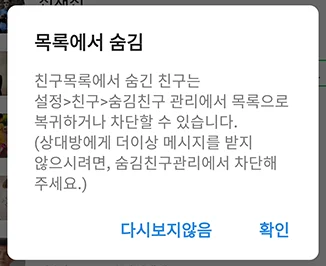
확인 버튼을 터치하면 친구 목록에서 숨김처리가 됩니다. 숨김 상태는 목록에서만 숨겨진 상태로 메세지를 만약 상대방이 보낼 경우 메세지를 받게 됩니다.
숨긴 친구를 확인하려면 친구목록에서 오른쪽 상단의 톱니바퀴 모양을 터치합니다.
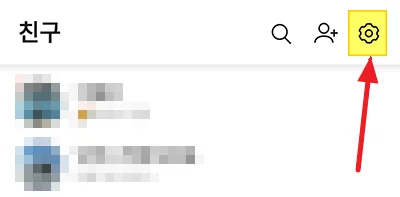
작은 메뉴가 나오게 되는데요. 메뉴 중 친구 관리 메뉴를 터치합니다.
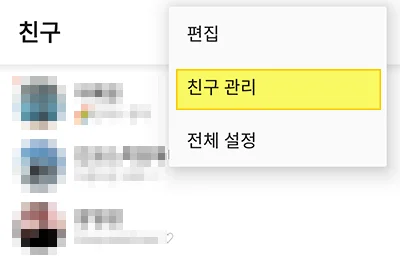
친구 관리 부분 중 숨김친구 관리 버튼을 터치합니다.
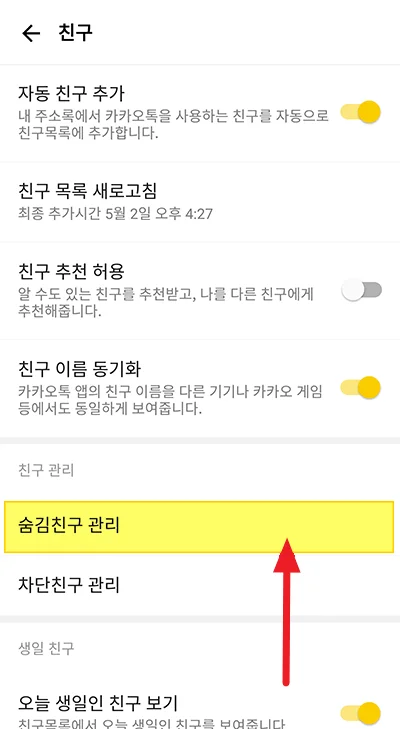
방금 친구목록에서 숨김처리한 분이 여기 리스트에 있네요. 만약 숨김처리한 것을 다시 복귀하고 싶거나 아예 차단 처리하고 싶을 때엔 해당 친구 오른쪽에 관리 버튼을 터치합니다.
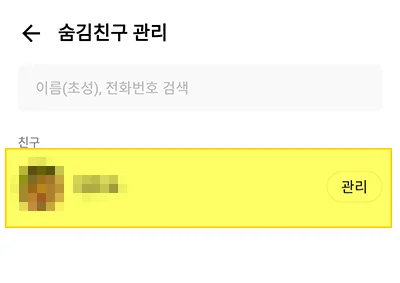
관리버튼을 터치하면 친구목록으로 복귀하거나 아예 메세지를 보내지 못하게 차단할 수도 있습니다. 또한 리스트에서 삭제하는 것도 가능합니다.
리스트에서 삭제하는 것은 차단이나 숨김과는 다르게, 아예 리스트에서 삭제하는 것인데요. 삭제를 해도 리스트에서는 안보이지만, 상대방이 메세지를 보내는 것은 가능합니다. 만약 메세지를 더 이상 받지 않기를 원한다면 차단을 해야 합니다.
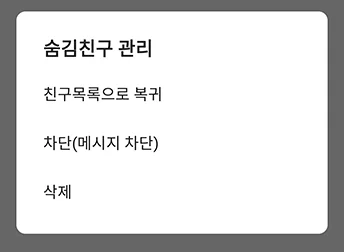
친구 차단
스팸 메세지를 보내던지 또는 원치 않는 메세지를 자꾸 보내는 경우가 있습니다. 이렇게 메세지를 받지 않기를 원한다면 아예 차단하는 수 밖에 없습니다.
리스트에 남지 않도록 숨김이나 삭제를 한다고 해도 메세지를 받지 않기를 원한다면 부득이 하게 친구추가를 한다음 차단을 해야 하는 절차로 해야 합니다.
먼저 친구 리스트에서 차단할 친구의 이름을 꾸욱 터치하고 있으면 아래와 같은 메뉴가 뜨게 됩니다. 여기서 차단 버튼을 터치하면 되겠죠.
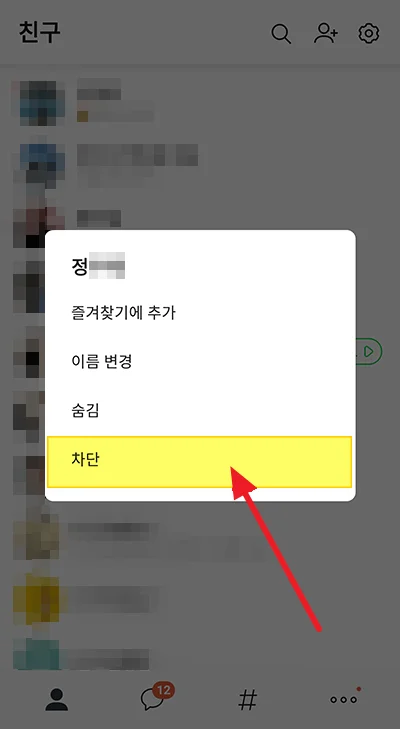
차단을 하면 차단한 친구가 보내는 메세지를 받을 수 없고, 친구 목록에서는 삭제된다는 안내를 받게 됩니다. 차단 여부는 상대방이 알 수 없다고 하네요.
차단을 하게 되어도 상대방은 메세지를 정상적으로 보낼 수 있습니다. 다만, 차단한 입장에서는 메세지를 받지 않기 때문에, 보낸 사람 입장에서는 1 표시가 사라지지 않게 됩니다.
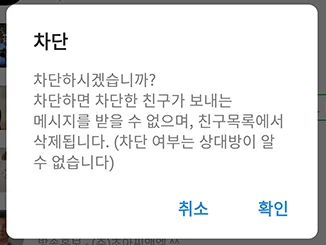
차단한 친구 목록을 확인할 때도 숨김 친구리스트를 확인할 때와 똑같습니다. 리스트에서 오른쪽 상단의 톱니바퀴를 터치하면 작은 메뉴가 아래와 같이 뜨게 되는데요. 여기서 친구관리 메뉴를 터치 합니다.
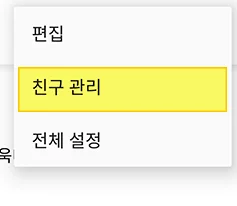
다음 화면에서 차단한 친구리스트를 볼 수 있는데요. 친구 관리 부분의 차단친구 관리 메뉴를 터치합니다.
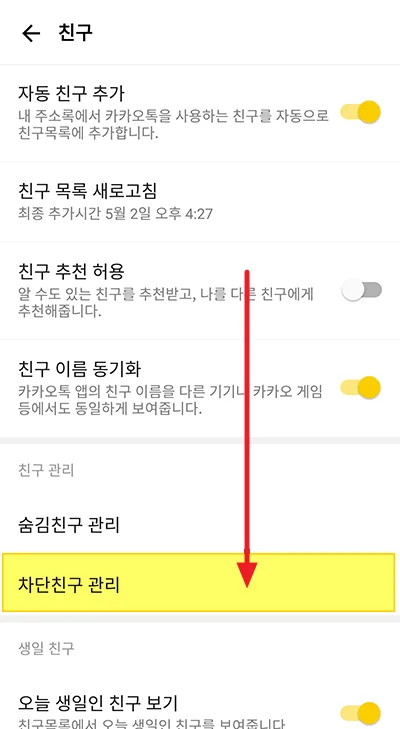
지금까지 차단한 친구들의 목록이 아래 처럼 나타나게 됩니다. 차단한 것을 다시 원상 복원할려면 차단한 친구 이름 옆에 관리 버튼을 눌러 친구 리스트로 다시 복원하는 것이 가능합니다.
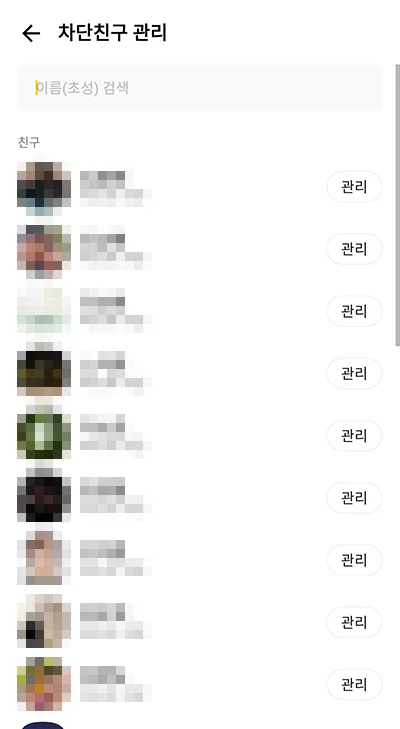
오늘은, 카카오톡에서 숨김 / 차단 / 삭제 하는 방법에 대해서 알아봤습니다.
지금까지 안테나곰이었습니다.